[3D ビューア] (3D Viewer)

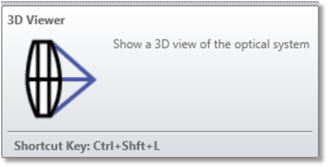
レンズ光学系の 3D レイアウト プロットを描画します。アルゴリズムにより、レンズがワイヤーフレーム形式で描画されます。グラフ表示とクラシック表示が使用可能であり、クラシック表示を有効にしていれば左下隅のコントロールでこれら 2 つの表示を切り替えることができます。[設定] (Setup) タブ→ [OpticStudio 環境設定] (OpticStudio Preferences) → [グラフィックス] (Graphics) → [クラシック表示を有効] (Enable Classic View) でクラシック表示を有効または無効にすることができます。
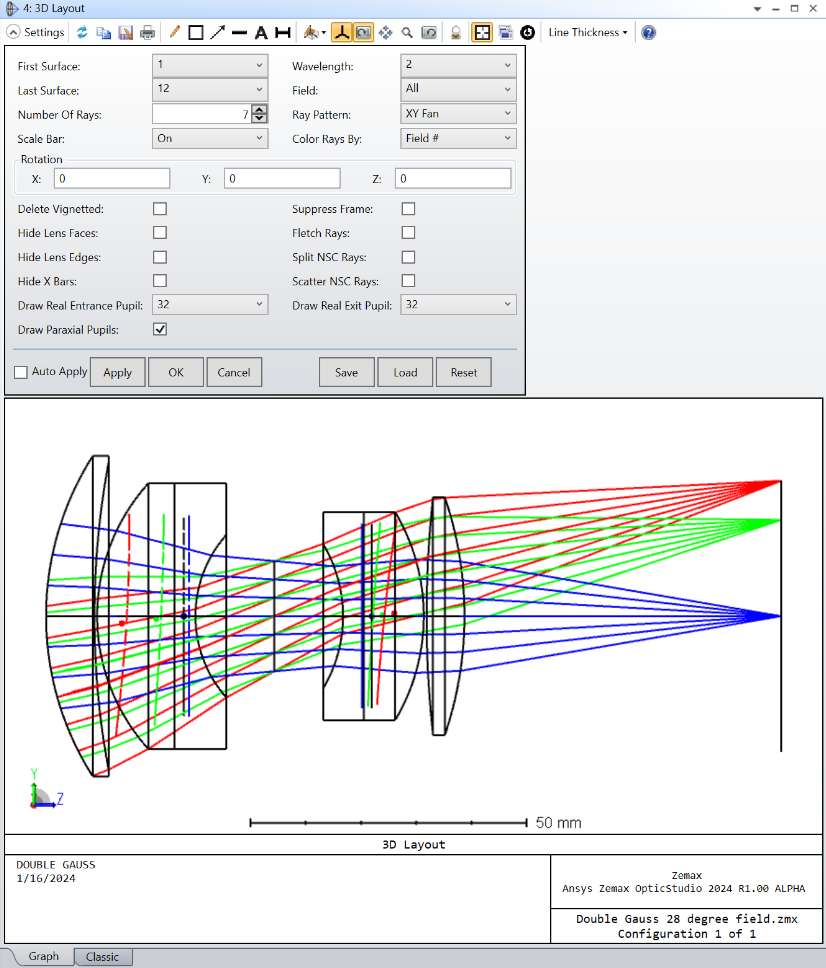
[最初の面] (First Surface) 最初に描画する面。
[最後の面] (Last Surface) 最後に描画する面。
[波長] (Wavelength) いずれか 1 つの波長またはすべての波長を表示できます。
[視野] (Field) いずれか 1 つの視野位置またはすべての視野位置を表示できます。
[光線数] (Number of Rays) 選択した視野と波長ごとに描画する光線の数を指定します。アポダイゼーションを指定していない限り、光線は瞳のファン内部で均一に分布します。また、[光線パターン] (Ray Pattern) で [リング] (Ring) を選択した場合は、瞳の周辺部に沿って均一に分布します。このパラメータは 0 に設定してもかまいません。[光線パターン] (Ray Pattern) で [リスト] (List) を選択した場合、このパラメータは無視されます。
[光線パターン] (Ray Pattern) [XY ファン] (XY Fan)、[X ファン] (X Fan)、[Y ファン] (Y Fan)、[リング] (Ring)、[リスト] (List)、[ランダム] (Random)、または [グリッド] (Grid) を選択して、追跡する光線のパターンを指定します。[リスト] (List) オプションは、追跡対象の光線がユーザー定義で、ファイルに記述されていることを示しています。光線リスト形式の詳細については、以下の説明を参照してください。[リスト] (List) を選択した場合は、[光線数] (Number of Rays) 設定が無視されます。
[スケール バー] (Scale Bar) (グラフ表示) [スケール バー] (Scale Bar) を [オン] (On) に設定すると、スケール バーがウィンドウ下部に表示されます。レイアウトの表示倍率の変更に伴って、スケール バーが自動的に調整されます。
[倍率] (Scale Factor) (クラシック表示) 倍率を 0 に設定すると [フレームいっぱい] (Fill Frame) が選択され、描画する面の範囲がグラフィック ページ全体に表示されるように表示倍率が調整されます。数値を入力すると、その倍率に応じた実寸でプロットされます。たとえば、1.0 の倍率を指定すると、レンズが実際の大きさでプリンタにプロットされます (コンピュータの画面に表示される大きさとは異なります)。0.5 の倍率では、実際の大きさの半分でプロットされます。
[レンズのフェイスを非表示] (Hide Lens Faces) チェックすると、レンズのフェイスは描画されず、レンズのエッジのみが描画されます。一部の複雑な光学系では、フェイスを描画すると雑然とした表示になることがあるので、この機能が効果的です。
[レンズのエッジを非表示] (Hide Lens Edges) チェックすると、レンズの外側のアパチャーが描画されなくなります。この機能は、3D レイアウトを 2D の「断面図」のように表示する場合に効果的です。
このオプションは、ユーザー定義のアパチャーと遮蔽には適用されません。
[X バーを非表示] (Hide X Bars) チェックすると、レンズのフェイスの X 部分が描画されなくなります。このオプションは、[レンズのエッジを非表示] (Hide Lens Edges) をチェックしていて、[レンズのフェイスを非表示] (Hide Lens Faces) をチェックしていない場合に効果的です。
[X 軸回転] (Rotation X) X 軸を中心としてレンズが回転した表示にする際の回転角度 (°) を指定します。
[Y 軸回転] (Rotation Y) Y 軸を中心としてレンズが回転した表示にする際の回転角度 (°) を指定します。
[Z 軸回転] (Rotation Z) Z 軸を中心としてレンズが回転した表示にする際の回転角度 (°) を指定します。
[光線の色分け] (Color Rays By) シーケンシャル光線を視野位置別に色分け表示するには [視野 #] (Field #)、波長別に色分け表示するには [波長番号] (Wave #)、コンフィグレーション別に色分け表示するには [Config #]、可視光線の範囲で近い色を使用して波長の色を描画するには [波長] (Wavelength) をそれぞれ選択します。ノンシーケンシャル光線で [視野 #] (Field #) を選択すると、光源にユーザー定義の色が割り当てられていない限り、光源番号別に色分け表示されます。
[フレームの非表示] (Suppress Frame) ウィンドウ下部のフレームを非表示にして、レイアウト プロット自体の表示領域を広くすることができます。スケール バーやアドレス ブロックなどのデータが表示されなくなります。
[ビネット光線の削除] (Delete Vignetted) チェックすると、いずれかの面でビネッティングされた光線は描画されなくなります。
[コンフィグレーション] (Configuration) 複数のコンフィグレーションを使用している場合にアクティブになります。すべてのコンフィグレーションを表示するには [全て] (All)、アクティブなコンフィグレーションのみを表示するには [現在] (Current) をそれぞれ選択します。表示するコンフィグレーションを任意の組み合わせで選択することもできます。
[X オフセット] (Offset X)、[Y オフセット] (Offset Y)、[Z オフセット] (Offset Z) 複数のコンフィグレーションを使用している場合にアクティブになります。複数のコンフィグレーション間の X 方向、Y 方向、Z 方向のオフセット (レンズ ユニット)。すべてのコンフィグレーションを描画する場合にのみ有効です。
[矢印の描画] (Fletch Rays) チェックすると、各光線にその伝播方向を示す小さい矢印が描画されます。
[NSC 光線の分割] (Split NSC Rays) チェックすると、NSC 光源からの光線が、面に到達した位置で統計に従って分割されます。この設定は、入射ポートから入射した光線には影響しません。
[NSC 光線の散乱] (Scatter NSC Rays) チェックすると、NSC 光源からの光線が、面に到達した位置で統計に従って散乱します。この設定は、入射ポートから入射した光線には影響しません。
[近軸瞳を描画] (Draw Paraxial Pupils) チェックすると、近軸入射瞳と近軸射出瞳が、入射瞳と射出瞳の位置と直径に基づいて、中心に黒色の点のある黒色の円として描画されます。(ENPP、EPDI、EXPP、EXPD を参照してください。)近軸入射瞳は実線で描かれます。近軸射出瞳は破線で描かれています。線の太さと点のサイズは、レイアウトの他の面と同じ設定に従います。
[実入射瞳を描画] (Draw Real Entrance Pupil) オフでない場合、各視野の実入射瞳が、実光線追跡に基づいて、ポリゴンの外縁(実線)と中心点として描画されます。選択された番号はポリゴンの外縁のサンプリングです。外縁は物空間内にある絞り面のエッジの像です。中心点は物空間内にある絞り面の中心の像です。曲線と点の色は、各視野の光線の同じ設定に従います。線の太さと点のサイズは、レイアウトの面の同じ設定に従います。このオプションは [レイ エイミング] (Ray Aiming) を有効にする必要があり、ビネッティング ファクタの設定から影響を受けることに注意してください。
[実射出瞳を描画] (Draw Real Exit Pupil) [実入射瞳を描画] (Draw Real Entrance Pupil) と同じく、実射出瞳 (像空間における像) が実入射瞳 (物空間における像) の代わりに破線で描画されます。
説明
左方向、右方向、上方向、下方向、Page Up、または Page Down の各キーを押すと画像が回転して、別の視点から見ているような表示になります。
方向インジケータ レイアウトを作成するために、OpticStudio では、回転した光学モデルの 3D 座標がプロットの 2D 平面上に投影されます。概念的には、当初の光学モデルは、+z を右方向、+y を上方向、+x を画面の奥に向かう方向として、回転していない 3D 空間にレンダリングされます。
すべての面およびオブジェクトの座標と方向は、グローバル座標の基準面 ([面のプロパティ] (Surface Properties) ダイアログで設定) によって定義します。
次にこの 3D モデルは、設定で [X 軸回転] (Rotation X)、[Y 軸回転] (Rotation Y)、および [Z 軸回転] (Rotation Z) に指定した角度で回転します (回転の順番については「[グラフィックス] (Graphics) ([OpticStudio 環境設定] (OpticStudio Preference))」を参照)。
ここまで作成された 3D モデルは、z 座標のプロットを水平方向、y 座標のプロットを垂直方向とすることにより、2D 平面上に投影されます (x 座標は無視されます)。
モデルの方向を視覚的に把握しやすくするために、方向インジケータが図面の左下隅に表示されます。このインジケータは、グローバル座標の基準面の +x、+y、および +z 軸方向に延びる 3 本の線から構成されます。図面の回転に伴ってこの 3 本の線も回転します。3D 方向インジケータを構成する線の座標が図面の平面と一致している場合、または画面から手前に向かう方向にある場合、その線は黒で描画されます。方向インジケータの線が画面の奥に向かう方向にある場合、その線はグレーで描画されます。
光線エラー 光線が面に到達しない場合、そのエラーが発生した面までのその光線の経路は描画されません。光線が全反射する場合、そのエラーが発生した面までの経路は描画されますが、その先の経路は描画されません。光線エラーは、光線追跡を使用して詳細に評価できます。ここまでの説明は、シーケンシャル オブジェクト面からの光線にのみ当てはまり、NSC 光源からの光線には当てはまりません。
コンフィグレーション データ すべてのコンフィグレーションを描画するときは、コンフィグレーションごとに x、y、および z の各方向に異なるオフセットを追加できます。必要であれば、オフセットをすべて 0 にすることもできます。オフセットが 0 の場合、すべてのコンフィグレーションが重ね合わされます。0 以外の場合は、すべてのコンフィグレーションは指定した距離だけ互いに離れて描画されます。すべてのオフセットは、グローバル座標の基準面の位置を基準として定義します。グローバル座標の基準面は、システム エクスプローラの [その他] (Miscellaneous) で定義します。すべてのオフセットが 0 の場合、複数のコンフィグレーションがグローバル座標の基準面ですべて重ね合わされます。
光線リストのファイル形式 [光線パターン] (Ray Pattern) で [リスト] (List) を選択している場合は、追跡する光線をファイルで定義します。ファイルの名前は RAYLIST.TXT とし、<data>\Miscellaneous フォルダに置く必要があります。ファイル形式は ASCII です。光線を定義する手法として暗示的手法と明示的手法の 2 種類があります。暗示的手法によるファイルでは、正規化瞳座標である px と py を指定する 2 つの値を各行に記述します。指定した光線は、定義した各視野と定義した波長で追跡されます。
例 : 4 本のマージナル光線は次のように定義します。
0.0 -1.0
0.0 1.0
-1.0 0.0
1.0 0.0
明示形式によるファイルでは、EXPLICIT というキーワードに続いて x、y、z、l、m、n の各値と波長番号を記述します。x、y、および z は光線の開始座標、l、m、および n は光線の方向余弦、波長番号は使用する波長を示す整数です。すべての座標は物空間内にあります。物体が無限遠にある場合、空間座標は面 1 を基準とします。物体までの距離が無限遠ではない場合、座標は面 0 を基準とします。どちらの場合も、面 1 で屈折する前の光線は物空間の媒質中にあります。明示的な手法を使用する場合は、視野および波長の設定は無視され、ファイルで指定している光線のみが追跡されます。
例 : Y 軸方向に並び、それぞれが Z 軸に平行な、波長 1、2、および 3 の 3 本の光線は以下のように定義します。
EXPLICIT
0.0 -5.0 0.0 0.0 0.0 1.0 1
0.0 +0.0 0.0 0.0 0.0 1.0 2
0.0 +5.0 0.0 0.0 0.0 1.0 3
実入射瞳/射出瞳の制限 2 つのオプションには以下のような制限があることに注意してください。
(1) [レイ エイミング] (Ray Aiming) を有効にする必要があります。
(2) 面アパチャーは無視されます。実入射瞳/射出瞳を計算する際に、光線の未到達や全反射が生じることがなく、光線は常に面を通過します。
(3) 変換前と後で視野点が同一の場合でも、視野タイプの変換時に瞳位置を変更できます。これは、視野設定に依存する正規化視野座標 (Hx, Hy) にある変動する光線に基づいて、瞳の計算が行われるためです。
(4) 一般的に瞳が極めて遠い位置にあり、計算が数値的に不安定な、テレセントリック性が高い光学系では、この機能は正しく動作しません。
次へ :


